Uname signifie Unix Name et cette commande utile fournit aux utilisateurs des informations importantes sur le système.
Dans ce didacticiel rapide, je vais montrer le type d'informations que vous pouvez obtenir sur votre système avec la commande uname.
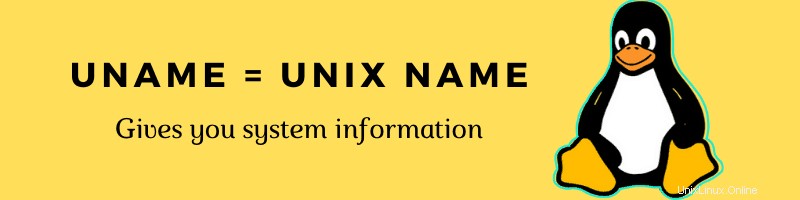
Utilisation de la commande uname sous Linux
Plusieurs options permettent de filtrer les informations spécifiques dont vous avez besoin.
uname [options]Cette commande est vraiment explicite, je vais donc lister les options possibles et la description de leur sortie.
Ensuite, je passerai en revue chacun sur ma machine et afficherai la sortie. N'hésitez pas à suivre.
Options de la commande uname
| Fonction | Raccourci |
|---|---|
| Nom du noyau | -s |
| Version du noyau | -r |
| Version du noyau* | -v |
| Nom du nœud de réseau (nom d'hôte) | -n |
| Architecture des machines | -m |
| Architecture du processeur | -p |
| Plate-forme matérielle (architecture du système d'exploitation) | -i |
| Système d'exploitation | -o |
Le résultat de la commande uname
J'ai appelé chaque option pour vous montrer la sortie sur mon système.
[email protected]:~$ uname -s
Linux
[email protected]:~$ uname -r
5.3.0-22-generic
[email protected]:~$ uname -v
#24+system76~1573659475~19.04~26b2022-Ubuntu SMP Wed Nov 13 20:0
[email protected]:~$ uname -n
linuxhandbook
[email protected]:~$ uname -m
x86_64
[email protected]:~$ uname -p
x86_64
[email protected]:~$ uname -i
x86_64
[email protected]:~$ uname -o
GNU/LinuxLa sortie pour -m, -p et -i est la même sur mon système mais ces valeurs ne font pas référence à la même information. S'il s'agissait d'un système 32 bits, la sortie serait différente.
Vous pouvez également obtenir une sortie différente si vous utilisez une machine virtuelle. L'un des miens, -p et -i renvoient "inconnu".
Voici un exemple utilisant une ancienne machine virtuelle Ubuntu.
[email protected]: ~$ uname -p
unknown
[email protected]: ~$ uname -i
unknownMettez le tout avec uname -a
Il y a une autre option. Et si vous ne vouliez qu'une seule chaîne avec toutes ces informations ? Oui, vous pouvez le faire avec -a !
Voici le résultat de la commande uname -a :
[email protected]:~$ uname -a
Linux pop-os 5.3.0-22-generic #24+system76~1573659475~19.04~26b2022-Ubuntu SMP Wed Nov 13 20:0 x86_64 x86_64 x86_64 GNU/LinuxDécomposons la sortie une fois de plus :
- Linux – Nom du noyau du système d'exploitation
- pop-os – nom d'hôte
- 5.3.0-22-générique – version du noyau
- #24+system76~1573659475~19.04~26b2022-Ubuntu SMP mer 13 novembre 20:0 – des détails sur la dernière fois que le noyau a été compilé
- x86_64 – Architecture machine
- x86_64 – Votre architecture de processeur (x86_64 signifie 64 bits)
- x86_64 – L'architecture de votre système d'exploitation
- GNU/Linux – Votre système d'exploitation
Ces informations peuvent être disponibles à différents endroits via l'interface graphique, mais rien ne vaut vraiment la rapidité et la facilité de cette simple commande.
Laissez-moi maintenant vous montrer les exemples les plus utiles de cette commande.
Obtenir la version du noyau avec uname -r
Vous pouvez obtenir les informations sur la version du noyau Linux avec l'option -r :
[email protected]:~$ uname -r
5.3.0-22-genericObtenir le nom d'hôte avec uname -n
Il existe des moyens d'obtenir le nom d'hôte sous Linux. L'un d'eux utilise l'option -n de la commande uname :
[email protected]:~$ uname -n
linuxhandbookObtenir l'architecture du processeur (32 bits ou 64 bits)
Bien que vous n'obteniez pas d'informations détaillées sur le processeur sous Linux avec uname, vous pouvez sûrement savoir si votre processeur est 32 bits ou 64 bits avec l'option -p.
[email protected]:~$ uname -p
x86_64x86_64 signifie 64 bits. i686, i386, etc. signifie 32 bits.
Obtenir l'architecture du système d'exploitation (32 bits ou 64 bits)
Vous pouvez installer un système d'exploitation 32 bits sur un processeur 64 bits. Donc, pour connaître l'architecture de votre système d'exploitation, utilisez l'option -i :
[email protected]:~$ uname -i
x86_64Vous pouvez bien sûr utiliser le reste de l'option uname si nécessaire.
Conclusion
L'utilitaire de nom Unix est particulièrement utile lors du dépannage. Souvent, ce sera l'une des premières choses demandées par une équipe de support. Connaître la version du noyau, le système d'exploitation et les informations matérielles de base est important pour comprendre pourquoi un logiciel ne fonctionne pas comme prévu.
J'espère que vous savez maintenant comment utiliser la commande uname sous Linux. Si vous avez des questions ou des suggestions, n'hésitez pas à m'en faire part.